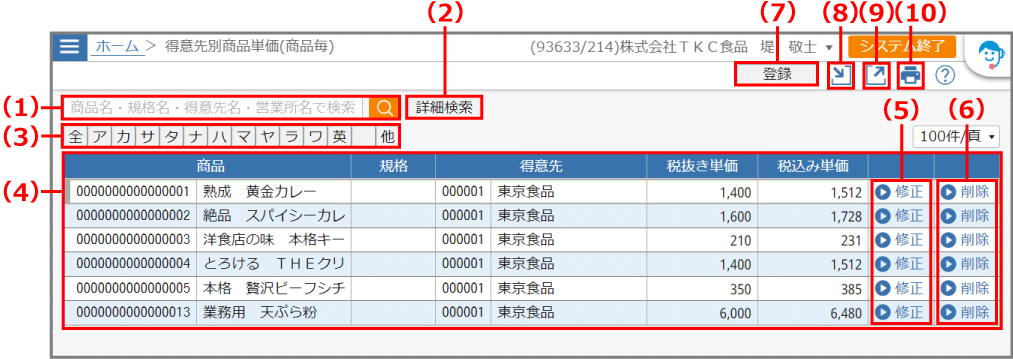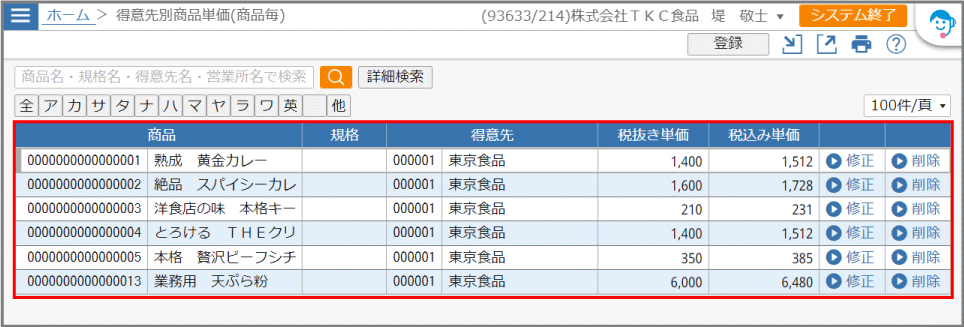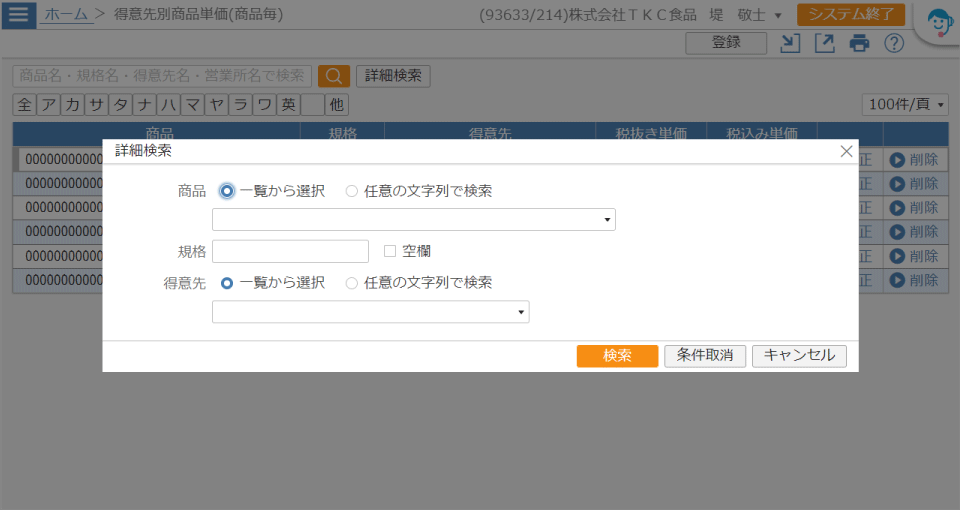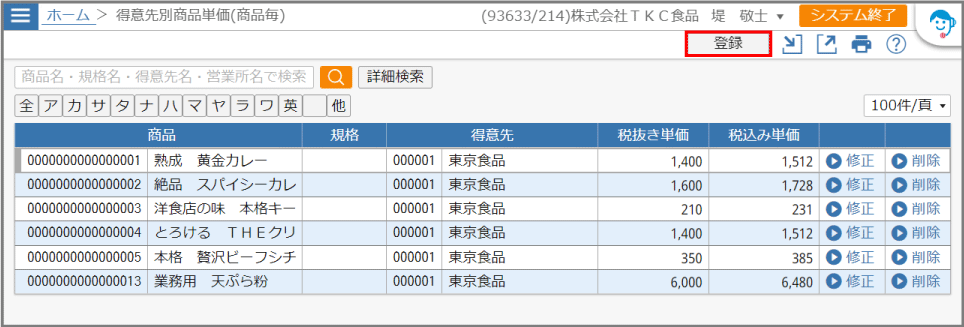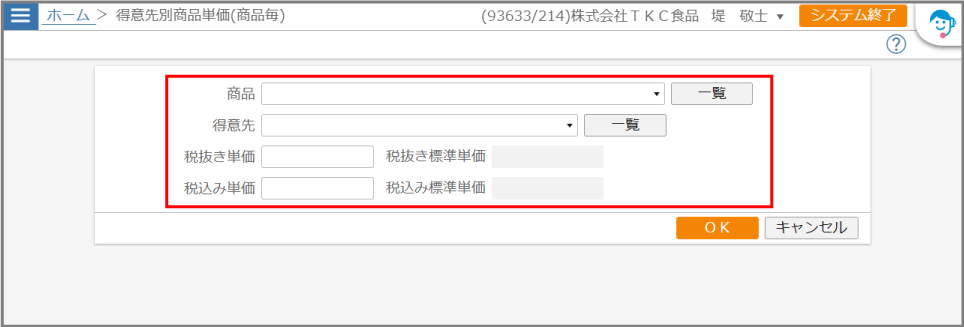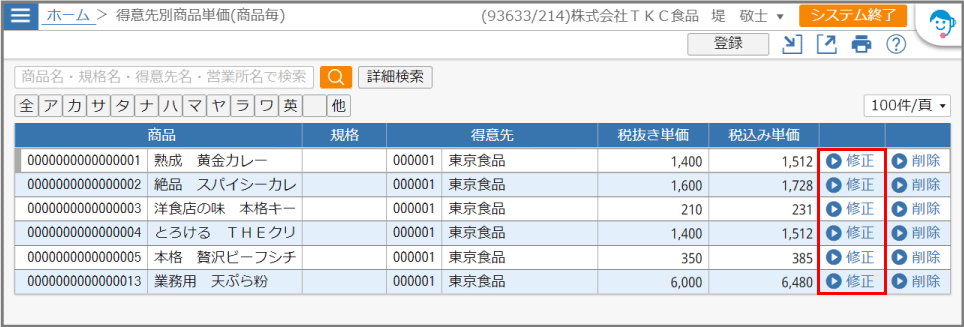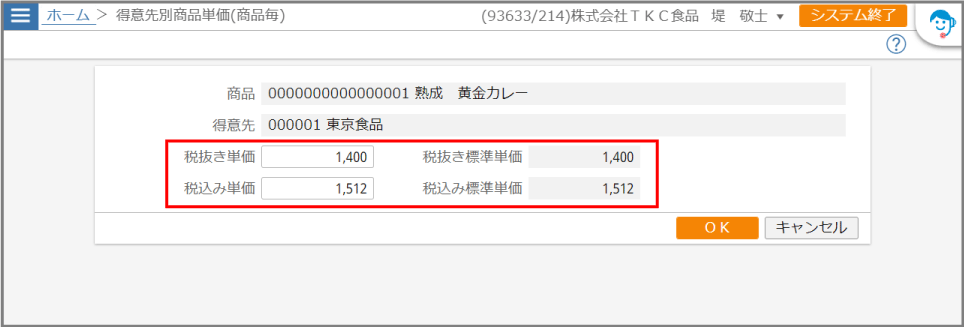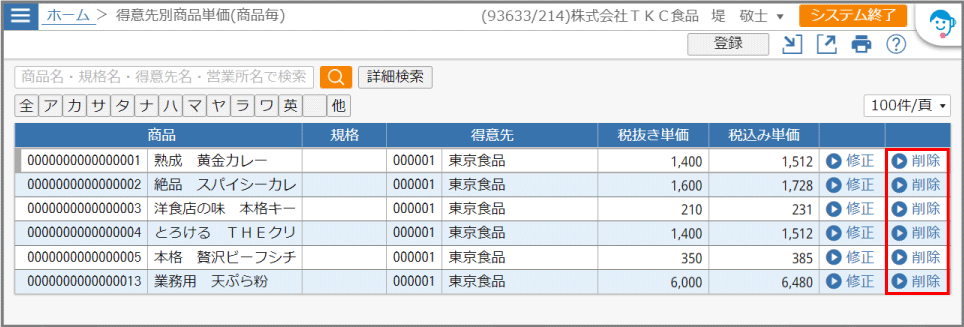画面の開きかた:メニュー>[設定(販売・購買)]>[マスター情報]>[得意先別商品単価(商品毎)]
⇒
[得意先別商品単価(商品毎)]画面を開く この画面では、得意先別商品単価を商品ごとに登録・修正・削除できます。
| (1) | 検索文字列入力欄 | 表示する得意先別商品単価を検索できます。 商品名/商品名頭文字/規格/得意先名/営業所名を全角40文字(半角80文字)以内で入力し、検索ボタンをクリックします。 |
| (2) | [詳細検索]ボタン | 表示する得意先別商品単価の詳細な条件を指定して検索できます。 クリックすると、検索画面が表示されます。 |
| (3) | 行タブ | 商品名のフリガナで検索します。 |
| (4) | 確認エリア | 商品ごとの得意先別商品単価を確認するエリアです。 |
| (5) | [修正]ボタン | 得意先別商品単価を修正する場合にクリックします。 |
| (6) | [削除]ボタン | 得意先別商品単価を削除する場合にクリックします。 |
| (7) | [登録]ボタン | 得意先別商品単価を新規登録します。クリックすると、得意先別商品単価の登録画面が表示されます。 |
| (8) | アイコン | 得意先別商品単価の一覧をCSVファイルから読込みます。 ⇒ マニュアルを確認する |
| (9) | アイコン | 得意先別商品単価の一覧をPDFまたはCSVファイルに出力します。 PDFファイルを保存する場合は、別タブに表示されたPDFの右上のアイコンからダウンロードしてください。 CSVファイルの保存方法については、ブラウザのヘルプを参照してください。ファイルの保存方法は、お使いのブラウザによって異なります。 |
| (10) | アイコン | 表示されている内容を印刷します。 |
ここでは、以下の方法について説明します。
商品名や得意先名を検索し、商品ごとの得意先別商品単価を確認する方法を説明します。
1以下のいずれかの方法で商品を絞込みます
商品名/規格名/得意先名/営業所名を入力し、[検索]ボタンをクリック
商品名のフリガナタブをクリック
商品名フリガナが英字で始まる場合:[英]タブをクリックします。
商品名フリガナが未登録の場合:空欄タブをクリックします。
商品名フリガナが数字、記号で始まる場合:[他]タブをクリックします。
得意先別商品単価の一覧に検索結果が表示されます。
2内容を確認します
詳細な条件を指定して、商品ごとの得意先別商品単価を検索する方法を説明します。
1[詳細検索]ボタンをクリックします
[詳細検索]画面が表示されます。
2検索条件を入力し、[検索]ボタンをクリックします
| 商品 | 商品を選択して検索する場合:[一覧から選択]を選択し、プルダウンから商品を選択します。 任意の文字を入力して検索する場合:[任意の文字列で検索]を選択し、テキストボックスに検索する文字列を全角40文字(半角80文字)以内で入力します。 |
| 規格 | 規格を全角10文字(半角20文字)以内で入力します。 規格が空欄の得意先別商品単価を検索する場合は、[空欄]にチェックを付けます。 |
| 得意先 | 得意先を選択して検索する場合:[一覧から選択]を選択し、プルダウンから得意先を選択します。 任意の文字を入力して検索する場合:[任意の文字列で検索]を選択し、テキストボックスに検索する文字列を全角16文字(半角32文字)以内で入力します。 |
| [検索]ボタン | 検索を開始します。 |
| [条件取消]ボタン | 入力したすべての検索条件がクリアされます。 |
| [キャンセル]ボタン | [詳細検索]画面を閉じます。 [キャンセル]ボタンでは、設定済みの検索条件はクリアされません。設定済みの検索条件をクリアするには、[条件取消]ボタンをクリックします。 |
得意先別商品単価の一覧に検索結果が表示されます。
得意先別商品単価を登録・修正する方法を説明します。
得意先別商品単価を新規登録する方法を説明します。
1[得意先別商品単価(商品毎)]画面で、[登録]ボタンをクリックします
得意先別商品単価の登録画面が表示されます。
2各項目を入力し、[OK]ボタンをクリックします
| 商品 | 商品コード/商品名を入力し、登録する商品をプルダウンから選択します。または、[一覧]ボタンをクリックし、登録する商品を選択します。 |
| 得意先 | 取引先コード/得意先名/営業所名を入力し、登録する得意先をプルダウンから選択します。または、[一覧]ボタンをクリックし、登録する得意先を選択します。 |
| 税抜き単価 | 得意先別商品単価の税抜き単価を入力します。 |
| 税込み単価 | 得意先別商品単価の税込み単価を入力します。 |
得意先別商品単価を修正する方法を説明します。
1[得意先別商品単価(商品毎)]画面で、[修正]ボタンをクリックします
得意先別商品単価の修正画面が表示されます。
2各項目を入力し、[OK]ボタンをクリックします
得意先別商品単価を削除する方法を説明します。
1削除する得意先別商品単価の[削除]ボタンをクリックします
[削除します。よろしいですか?]と表示されます。
2[はい]ボタンをクリックします